小伙伴们知道钉钉电脑版怎么布置作业吗?今天小编就来讲解钉钉电脑版布置作业的方法,感兴趣的快跟小编一起来看看吧,希望能够帮助到大家呢。
第一步:电脑上打开钉钉,进去班级群,点击家校本的图标,如下图所示:
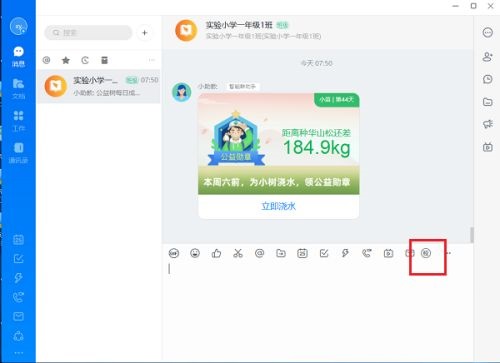
第二步:点击之后,选择家校本,如下图所示:
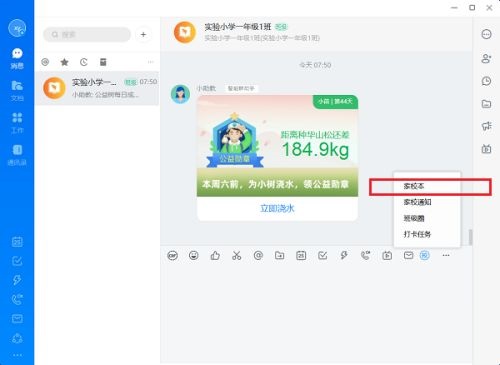
第三步:进入家校本之后,点击+,如下图所示:
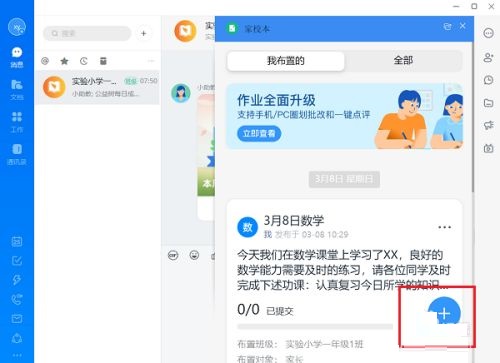
第四步:然后可以选择作业模板,也可以自定义作业模板,如下图所示:
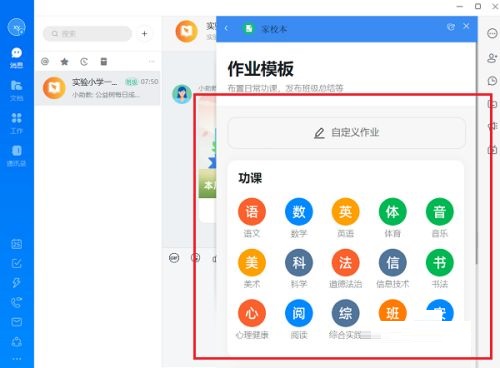
第五步:进入之后,布置作业内容和范围,点击发布,就成功在电脑版钉钉上布置作业了,如下图所示:

以上就是小编给大家带来的钉钉电脑版怎么布置作业的全部内容,希望能够帮助到大家哦。